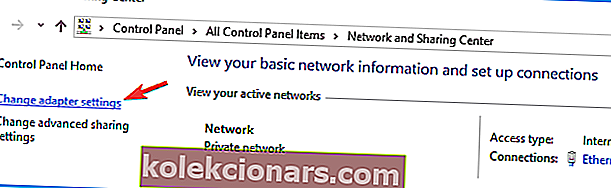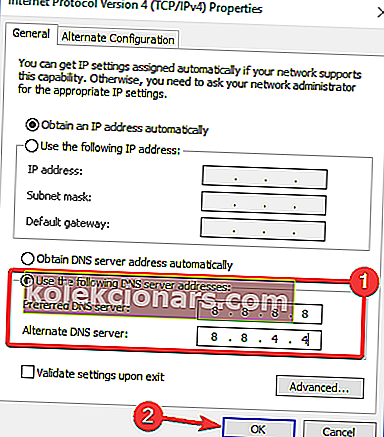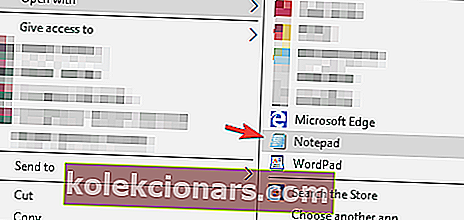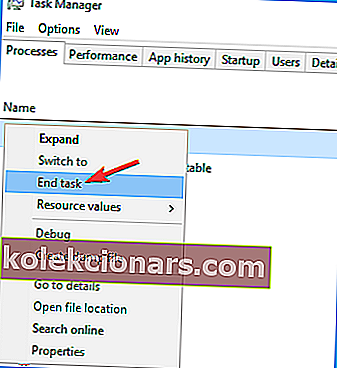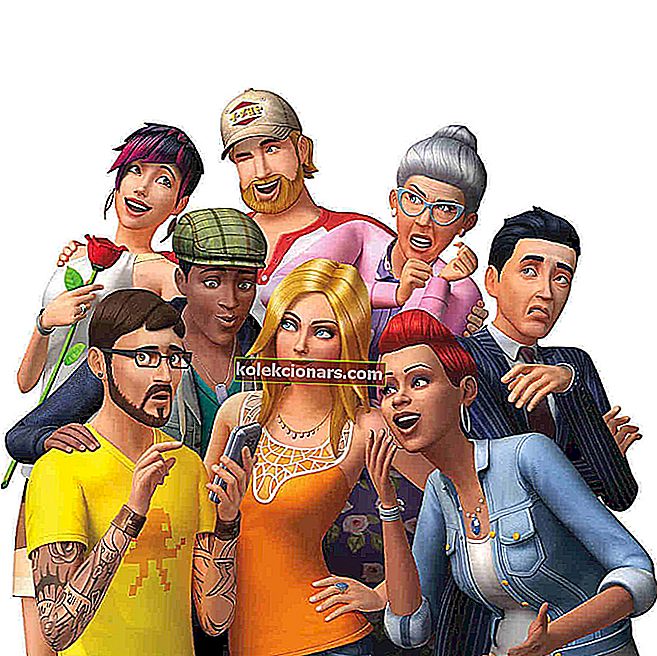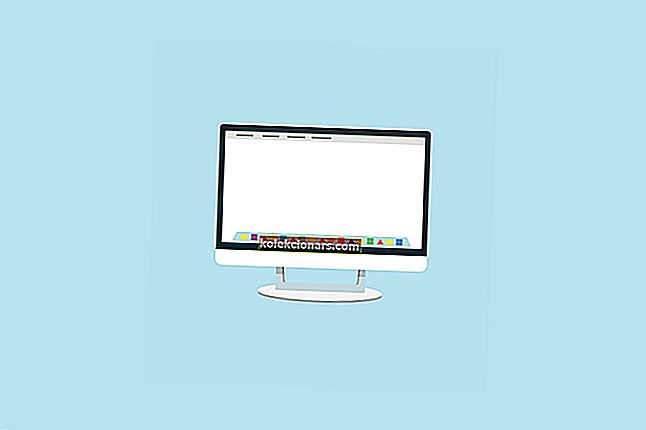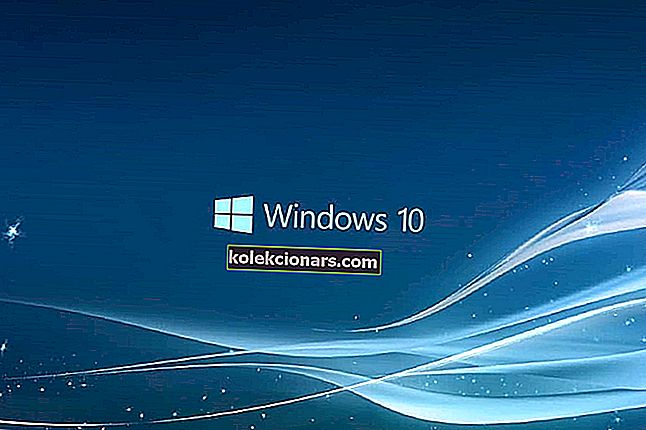- League of Legends je videoigra z več igralci na spletu in ena izmed najbolj predvajanih video iger na svetu.
- Čeprav je igra dobro optimizirana, so nekateri uporabniki v sistemu Windows 10 poročali o določenih težavah.
- Oglejte si naše središče Windows 10, kjer najdete koristne rešitve za številne druge tehnične težave.
- Oglejte si naš oddelek za igre na srečo, da odkrijete najnovejše novice, najboljše vodnike in ocene za vrhunsko igralniško izkušnjo.

Napake RADS so nekatere najpogostejše napake, ki vplivajo na League of Legends. Igralcem preprečujejo, da bi se dejansko povezali s strežniki LoL.
Celotno sporočilo o napaki je običajno naslednje:
Ni se bilo mogoče povezati s strežnikom HTTP. Preverite, ali je omogočena internetna povezava in ali požarni zid ne blokira dostopa.
Če se trenutno ne morete pridružiti LoL-u zaradi napak RADS, ste prišli na pravo mesto. V tem članku bomo našteli vrsto rešitev, ki vam bodo pomagala odpraviti te napake.
Vrste napak RADS v League of Legends
Številni igralci League of Legends so poročali, da igre ne morejo začeti zaradi napake RADS. Ko smo že pri tej napaki, je tu nekaj podobnih težav, o katerih so poročali uporabniki:
- Napaka RADS League of Legends Windows 10, 8.1, 7 - Ta napaka se lahko pojavi v skoraj vseh različicah sistema Windows in vam prepreči zagon igre.
- Ne morem se povezati s strežnikom http League of Legends - včasih lahko med poskusom zagona League of Legends dobite to sporočilo o napaki.
- Pojavila se je napaka RADS League of Legends, napaka je prekinjena, povezava s strežnikom http izgubljena, zrušitev igre - To je nekaj različic prvotne napake RADS.
Kako lahko odpravim napake RADS League of Legends?
1. Preverite protivirusni program

Pogost vzrok za napako RADS League of Legends je lahko vaš protivirusni ali požarni zid.
Če igre zaradi te napake ne morete zagnati, je verjetno, da v vašo igro moti zunanji protivirusni program.
Če želite težavo odpraviti, priporočamo, da preverite protivirusne nastavitve in poskusite onemogočiti nekatere funkcije, na primer požarni zid. Če to ne deluje, boste morda morali popolnoma onemogočiti protivirusni program in preveriti, ali to pomaga.
V najslabšem primeru boste morda morali popolnoma odstraniti protivirusni program. Če težavo odpravite z odstranitvijo protivirusne programske opreme, razmislite o prehodu na protivirusno programsko opremo drugih proizvajalcev.
Na trgu je veliko odličnih protivirusnih orodij, če pa iščete protivirusni program, ki ne bo motil vaših igralnih sej, predlagamo, da preizkusite Bitdefender Antivirus Plus.
To orodje ponuja najboljšo zaščito na trgu, zahvaljujoč funkciji igralnega načina pa na noben način ne bo motilo vaših iger.
Najnovejša različica ima funkcijo za preprečevanje sledenja, ki blokira sledilce, ki poskušajo zbrati vaše podatke.
Anti-tracker obljublja, da boste lahko zasebno brskali in hitreje nalagali spletna mesta, da boste lahko igrali svojo najljubšo igro.

Bitdefender Antivirus Plus
Igrajte svojo najljubšo igro in hkrati zaščitite svoj računalnik pred zlonamerno programsko opremo z Bitdefender Antivirus Plus! Brezplačna preizkusna različica Obiščite spletno mesto2. Zaženite LoL Patcher kot skrbnik

- Pomaknite se do namestitvenega imenika League of Legend .
- Poiščite LoL Patcher in ga kliknite z desno miškino tipko.
- V kontekstnem meniju izberite Zaženi kot skrbnik .
Po tem se mora LoL Patcher zagnati in težava bo odpravljena. To morda ni trajna rešitev, vendar če se napaka RADS še kdaj pojavi, ponovite te korake.
3. LoL dodajte na seznam izjem

- Pojdite na Iskanje in vnesite požarni zid Windows .
- Izberite Dovoli aplikacijo ali funkcijo prek požarnega zidu Windows .
- Dodajte lol.launcher.exe na seznam izjem požarnega zidu.
- Znova zaženite igro.
Včasih se napaka RADS lahko pojavi zaradi težav z požarnim zidom. Dostop do interneta League of Legends morda preprečuje vaš požarni zid, zaradi česar se lahko pojavi ta težava.
4. Znova namestite igro

Če se napaka RADS še vedno pojavi, je vaša edina možnost ponovna namestitev igre. League of Legends lahko odstranite na več načinov, vendar je najboljša metoda uporaba programa za odstranjevanje.
Če niste seznanjeni, je program za odstranjevanje poseben program, ki lahko popolnoma odstrani katero koli aplikacijo iz računalnika. Te aplikacije so odlične, če želite v celoti odstraniti določen program iz računalnika.
Če iščete dobro programsko opremo za odstranjevanje, bi morali priporočiti IOBit Uninstaller . Ko igro odstranite s tem orodjem, jo znova namestite in težavo je treba odpraviti.

IoBit Uninstaller 10 Pro
Z IoBit Uninstaller 10 Pro lahko popolnoma odstranite neželene programe in programe Windows 10. 19,99 USD Dobite ga zdaj5. Spremenite svoj DNS
- Pritisnite tipko Windows + I in izberite Network and Internet.
- Odprite Center za omrežje in skupno rabo in izberite Spremeni nastavitve vmesnika.
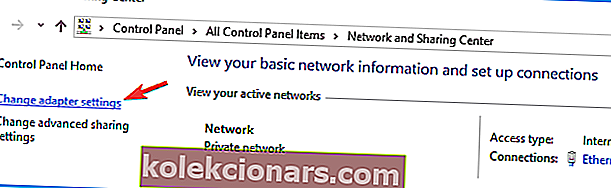
- Z desno miškino tipko kliknite povezavo Wi-Fi / Ethernet in izberite Lastnosti .
- Izberite Internet Protocol Version 4 (TCP / IPv4) in pojdite na Properties.
- Izberite možnost Uporabi naslednje naslove strežnika DNS .
- Vnesite naslednje vrednosti: na prednostnem strežniku DNS: 8.8.8.8 in na alternativnem strežniku DNS: 8.8.4.4 .
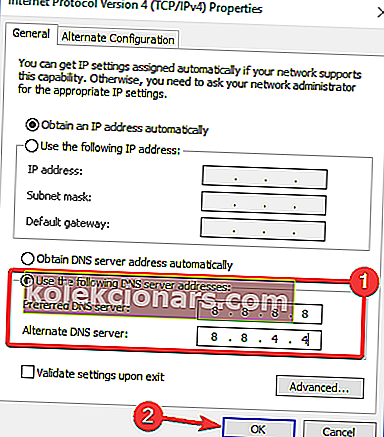
- Kliknite V redu , zaprite vse in znova odprite League of Legends.
Če znova dobite isto napako, sledite istim korakom, vendar izberite možnost Samodejno pridobi naslov strežnika DNS .
Nastavitve DNS lahko včasih povzročijo, da se v League of Legends prikaže napaka RADS. Vendar pa je veliko uporabnikov poročalo, da so težavo odpravili preprosto s preklopom na Googlov DNS.
Ni mogoče doseči sistema domenskih imen? Tukaj je kaj storiti.
6. Poteg gostitelja datotek

- Pojdi do:
C:Windows/System32/drivers/etc> - Poiščite datoteko gostiteljev in jo odprite s programom Notepad.
- Dodajte to vrstico na dno: 67.69.196.42 l3cdn.riotgames.com in jo shranite.
- Znova zaženite igro.
Včasih lahko datoteka gostitelja povzroči napako RADS League of Legends. Če želite odpraviti težavo, morate ročno spremeniti datoteko gostiteljev.
Omeniti moramo, da je to sistemska datoteka, zato je zaščitena z vašim računalnikom.
7. Spremenite datoteko system.cfg
- Pojdi do:
C:Riot Games/League of Legends/RADS system - Poiščite datoteko system.cfg in jo kliknite z desno miškino tipko.
- Izberite Odpri z in izberite Beležnica.
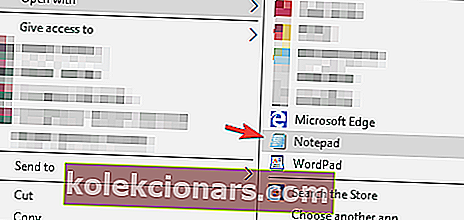
- Odstranite vse in prilepite naslednje vrstice:
DownloadPath = /releases/liveDownloadURL = l3cdn.riotgames.comRegion = EUW - Shranite spremembe v Beležnico.
Po mnenju uporabnikov boste morda lahko napako RADS League of Legends odpravili preprosto z nekaj prilagoditvami datoteke system.cfg.
Po tem poskusite znova zagnati Patcher in težavo bi morali rešiti.
8. Uporabite CCleaner

Več uporabnikov je poročalo, da so zaradi določenih začasnih datotek naleteli na napako RADS. Vendar so težavo uspeli rešiti preprosto z odstranitvijo teh datotek s CCleanerjem .
Če niste seznanjeni, je CCleaner preprosto in zmogljivo orodje, ki lahko iz računalnika odstrani stare in nepotrebne datoteke.
Ko odstranite te datoteke, poskusite znova zagnati igro in preverite, ali težava še vedno obstaja.

CCleaner
S CCleanerjem očistite začasne datoteke, piškotke, zgodovino in druge datoteke iz vseh brskalnikov. Brezplačno obisk spletnega mesta9. Znova zaženite modem

Po mnenju uporabnikov se lahko ta težava včasih pojavi zaradi težav z vašo omrežno povezavo. To najlažje popravite tako, da znova zaženete modem. To je zelo preprosto in to lahko storite tako, da sledite tem korakom:
- Pritisnite gumb za vklop na modemu, da ga izklopite.
- Počakajte približno 30 sekund.
- Ponovno pritisnite gumb za vklop, da vklopite modem.
Ko je modem izklopljen, se omrežne nastavitve znova zaženejo in težavo je treba odpraviti.
Če ne želite izklopiti modema, poskusite uporabiti ukaz ipconfig / flushdns .

- V iskalno polje Cortana vnesite ukazni poziv.
- Z desno miškino tipko kliknite zgornji rezultat in izberite Zaženi kot skrbnik .
- Zaženite ukaz ipconfig / flushdns .
Po zagonu tega ukaza preverite, ali je težava odpravljena. Upoštevajte, da boste morda morali to rešitev ponoviti vsakič, ko se pojavi napaka RADS.
Imate težave z dostopom do ukaznega poziva kot skrbnik? Oglejte si ta vodnik.
10. Ustavite vse procese RADS
- Pritisnite Ctrl + Shift + Esc, da zaženete upravitelja opravil .
- Pojdi na Procesi kartici in poiščite radov proces.
- Z desno miškino tipko kliknite in izberite Končaj opravilo .
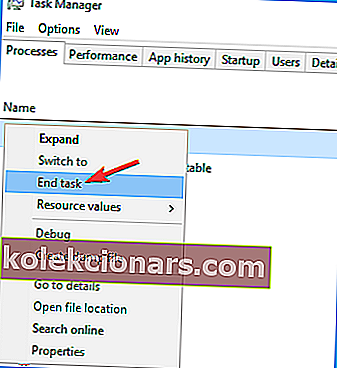
- Poskusite znova zagnati igro.
Včasih lahko naletite na napako RADS League of Legends zaradi procesov RADS, ki se izvajajo v ozadju. Če želite težavo odpraviti, morate ročno ustaviti vse procese RADS.
Upamo, da vam je ena od teh rešitev pomagala, da se znebite napak RADS in zaženete LoL.
Če ste naleteli na druge rešitve za odpravo te težave, lahko v spodnjem oddelku za komentarje navedete korake za odpravljanje težav.
Opomba urednika: Ta objava je bila prvotno objavljena aprila 2019, od takrat pa je bila prenovljena in posodobljena oktobra 2020 zaradi svežine, natančnosti in celovitosti.